реклама
Можете да извлечете повече от Microsoft Outlook, като научите как да използвате превключвателите на командния ред.
Интерфейсът на командния ред може да изглежда смущаващ, особено ако не сте особено запознати с използването му. Въпреки това, той може да предложи големи ползи, ако желаете да научите основите.
Превключвателите на командния ред могат да се използват в Outlook за изпълнение на всички видове задачи. Независимо дали отстранявате проблем или просто се опитвате да ускорите нормалното си използване, тези превключватели предлагат сериозни предимства.
Ето 25 превключвателя на командния ред за Outlook, за да започнете.
Въведение в командите за изпълнение
Най-лесният начин за въвеждане на превключвател на командния ред е с помощта на команда Run, която по същество е едноредова версия на пълен интерфейс на командния ред Ръководство за начинаещи за командния ред на WindowsКомандният ред ви позволява да комуникирате директно с вашия компютър и да го инструктирате да изпълнява различни задачи. Прочетете още .
В Windows 10 можете да отворите нова команда Run, като въведете Run в лентата за търсене или с помощта на пряк път Ключ за Windows + R.
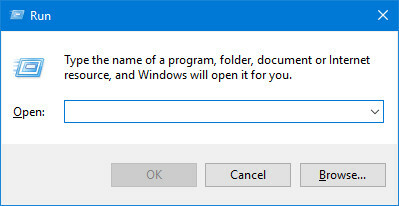
Трябва да видите този прозорец - просто въведете желания превключвател в отворено поле и натиснете Enter, за да го изпълните.
Сега нека разгледаме как да изпълнявате някои задачи с помощта на този инструмент!
Изпращане на имейли
Превключвателите на командния ред могат да се използват за ускоряване на процеса на изпращане на имейли. За да съставите ново съобщение, въведете следното в диалоговия прозорец Изпълнение:
outlook.exe / c ipm.noteТова ще генерира празен имейл на Outlook. Възможно е също да добавите име на получателя на имейла, като добавите допълнително / m преминете към края на командата:
outlook.exe / c ipm.note / m [email protected]Резултатът е нов имейл на Outlook с попълващия получател:

Можете дори да добавите прикачен файл, като използвате / а превключване и посочване на местоположението на диска му.
outlook.exe / m [email protected] / a "C: \ Моите документи \ deathstarplans.pdf"Което води до следната чернова на имейл:
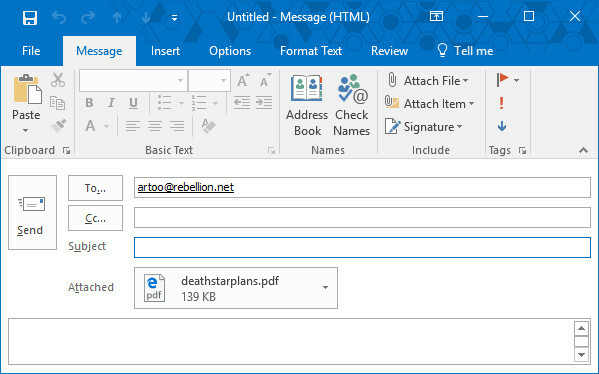
Може би сте забелязали това ipm.note беше изключен от превключвателя от предишната команда. Освен ако Outlook не получи конкретни инструкции за прикачване на файла към различен тип елемент, програмата ще приеме, че потребителят се опитва да изготви имейл.
За да прикачите съдържание към друг елемент, като задача Как да използвате Outlook за проста задача и управление на проектиOutlook може да работи като просто средство за управление на проекти и задачи. Показваме ви как да настроите Outlook Tasks за задаване на напомняния и срокове на изпълнение, присвояване на доси и проследяване на връзката. Прочетете още , всичко, което трябва да направите, е да добавите още един превключвател към командата.
Създаване на други елементи
Чрез промяна на последния елемент в командата, използвана за изпращане на имейл, можете да създадете различни други елементи на Outlook:
-
ipm.contact- Създава нов контакт. -
ipm.stickynote- Създава нова бележка. -
ipm.task- Създава нова задача. -
ipm.appointment- Създава нова среща. -
ipm.activity- Създава нов запис в списанието.
Почистване на Outlook
Всеки, който е работил като системен администратор, ще ви каже, че определени служители могат да имат склонност да... коригират своята компютърна станция.
Независимо дали са се подправили с настройки, които трябва да останат непокътнати или повтарящи се напомняния, които запушват системата, почистването на тази каша може да бъде смущаващо.
За щастие, можем да използваме превключватели, за да почистим някои части на Outlook, без дори да докосваме програмата. Следващата команда ще премахне всички имена и имейл адреси от регистъра за автоматично завършване:
outlook.exe / cleanautocompletecacheИма много други неща, които можем да почистим в Outlook, като изключим /cleanautocompletecache за друг превключвател:
-
/cleancategories- Изтрива всякакви потребителски имена на категории и възстановява имената на категориите до техните стандартни етикети. -
/cleanclientrules- Изтрива клиентски правила. -
/cleanserverrules- Изтрива базирани на сървъра правила. -
/cleanrules- Изтрива както клиентски, така и базирани на сървъра правила. -
/cleanreminders- Изчиства и регенерира напомняния. -
/cleanviews- Изтрива всякакви персонализирани изгледи и възстановява настройките по подразбиране.
Отваряне и намиране на файлове
Превключвателите могат да се използват за отваряне на отделни файлове в Outlook, без да се налага да се придвижвате през входящата поща. Следващата команда ще отвори или файл със съобщение във формат MSG, или записано търсене, което използва OSS формат - просто разменяйте име на файл.
Outlook.exe / f име на файлМожем и да разменяме / е за /hol за да отворите HOL файл и /ical за да отворите ICS файл.
Понякога може да нямате името на файла на съдържанието, което търсите. В тази ситуация можете да използвате /finder превключване:
outlook.exe / finderТова ще доведе до Разширено намиране прозорец, който е мощен инструмент за търсене, за да намерите почти всичко, скрито далеч в Outlook.

Отваряне на Outlook
Инициализирането на Outlook от команда Run може да обръсне няколко секунди извън процеса, но това не е единствената причина, поради която може да искате да го използвате. Възползвайки се от превключватели, можете да отворите Outlook и да изпълнявате други полезни задачи едновременно.
Въведете следното в диалогов прозорец Изпълнение, за да отворите Outlook с деактивиран панел за четене:
outlook.exe / nopreviewМожете да изключите /nopreview за /safe за да деактивирате панела за четене и всички активни персонализиране на лентата с инструменти.
Освен това можете да инициализирате Outlook и да отворите конкретна папка, като използвате следната команда:
outlook.exe / изберете името на папкатаПросто заменете име на папка със заглавие на определена папка или референция като перспектива: календар.
Един особено пестещ време ключ е /sniff. Този превключвател отваря Outlook, търси нови заявки за срещи във входящата поща и добавя всичко, което намери в календара.
Активирате превключвателя така:
outlook.exe / sniffВ случай че Outlook се срине, има превключвател, който може да се опита да отвори същия профил и папки, които са били активни преди срива:
outlook.exe / възстановяванеИ накрая, ако искате да инициализирате Outlook чрез вече отворен прозорец на Outlook (ако такъв съществува), можете да използвате тази команда:
outlook.exe / рециклиранеКъде е Cleanfreebusy?
Може да забележите, че сред тези превключватели за Outlook 2016 липсата на много мощен превключвател:
outlook.exe / cleanfreebusyЗа съжаление, този превключвател не е наличен в 2016 издание на Outlook. Microsoft прекрати тази функция в изданието за 2010 г. Все още няма директен заместител на тази функция, може би в бъдеще ще има алтернатива.
По-нататъшни стъпки в интерфейса на командния ред
След като използвате няколко от тези превключватели с Outlook, ще се надяваме, че командният ред не е толкова страхотен, колкото изглежда от разстояние.
Научаването на концепцията за въвеждане на команди е първата стъпка към изпълнение на по-сложни задачи от командния ред. На следващо място, защо не опитате да го използвате поемете контрола над вашата мрежа Как да нулирате мрежовите настройки в WindowsИмате проблем с мрежата в Windows 10? Нова опция ви позволява напълно да нулирате мрежовите си настройки с едно движение. Ето как да извършите нулирането и какво трябва да знаете за него. Прочетете още , ускорете вашата Windows система 7 Общи задачи Командният ред на Windows прави бързо и лесноНе позволявайте на командния ред да ви сплаши. Това е по-просто и по-полезно, отколкото очаквате. Може да се изненадате от това, което можете да постигнете само с няколко натискания на клавиши. Прочетете още , или изберете идеалните емоджи Как да намерите перфектния Emoji с помощта на командния редEmoji са забавни, но понякога имате проблеми да намерите идеалния. Ето един страховит инструмент, който ще ви помогне следващия път, когато това се случи. Прочетете още .
Антъни Грант е писател на свободна практика, който обхваща програмиране и софтуер. Той е основен проблем в областта на програмирането, Excel, софтуера и технологиите.

